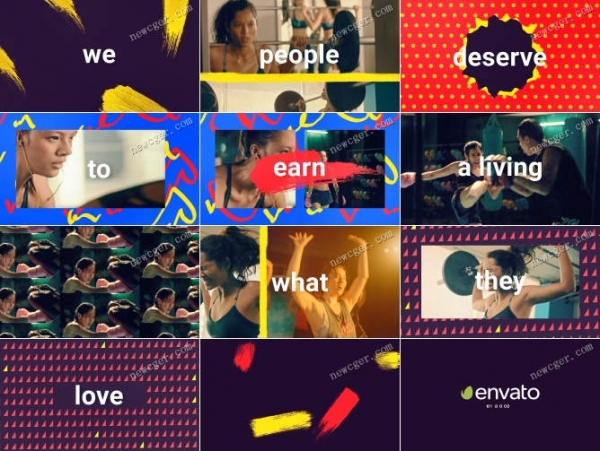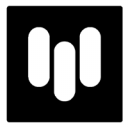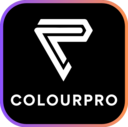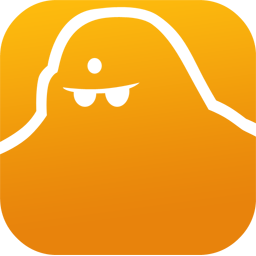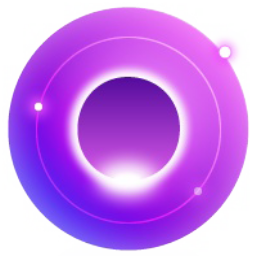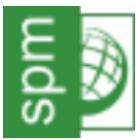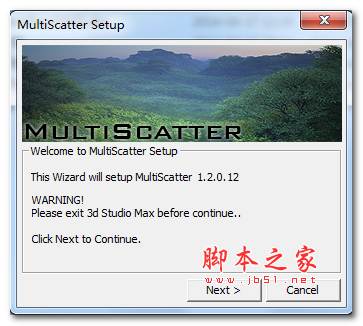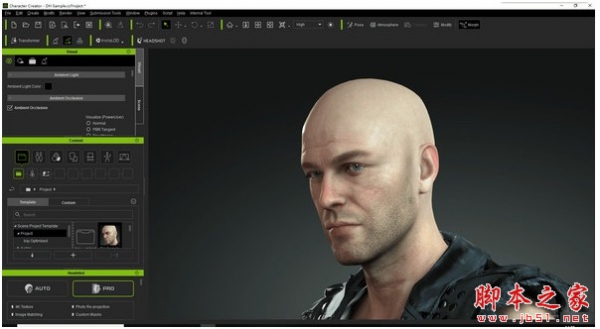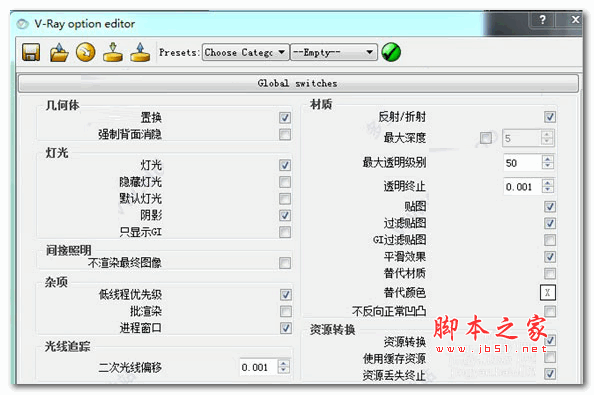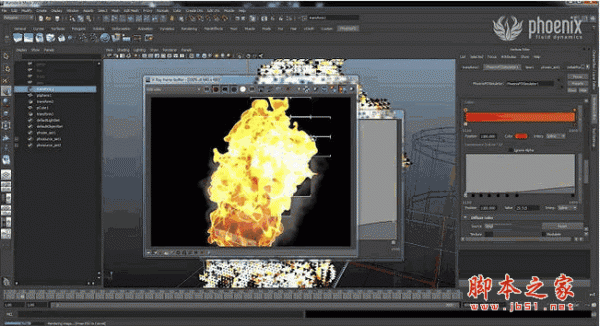详情介绍
10秒超快速动感片头AE模板是一款全新的后效果模板与惊人的动画。项目具有模块化结构。你可以改变颜色和使用色彩校正。需要的朋友不要错过哦!

使用教程
在“最终”合成中,你可以编辑文本,颜色和安装场景。将徽标添加到“徽标”组合中。如果你使用预览视频中的音乐(链接可以在readme文件中找到),把它放进去 “音乐”组成。否则就把它“final”comp删除。将你的照片或视频添加到“footages”合成中
打开“最终”组成。选择“控件”层并打开“效果控件”窗口。在这里你可以改变颜色。如果你不想使用颜色校正,就隐藏图层色彩校正。
编辑所有文本在这里。你可以让场景变长或变短。接下来的所有场景都应该从前一个场景结束的地方开始。文本层应该具有与“动画”图层的长度相同。一些“动画”图层有标记。在这个它们在动画中有一些过渡。你可以移动这个标记您应该将文本移动到它上面,这样其中一个文本应该在标记点an next结束一个应该开始。
主要特点
AE CS6或以上
08照片或视频
12 textholders
模块化结构
简单编辑
颜色定制
不需要插件
怎么往AE中导入AE模板
第一、导入单个文件的方法。
1)选择文件——导入——文件。
2)双击项目窗口即可选择弹出导入文件的窗口。
3)在项目窗口中点击右键,在弹出的菜单中选择导入——文件即可。
4)我们在使用AE的时候可以直接将我们所需的AE模板拖入到项目窗口中即可。
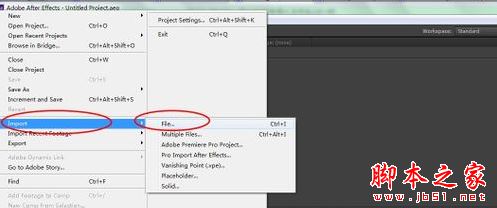
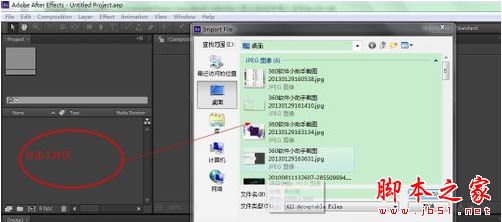
第二、导入多个文件。
1)选择文件——导入——多个文件。
这个导入的方式与单文件导入的方法的不同点在与,当我们选中一个文件导入后,选择文件的界面不会关闭,而是还停留在选择的状态,我们可以调整路径继续导入。
2)选择多个文件后拖入到工作界面。
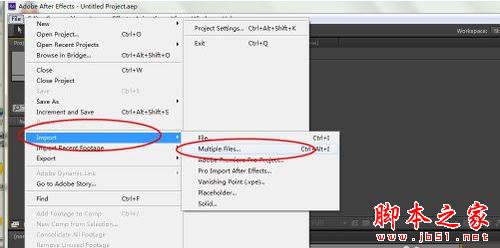
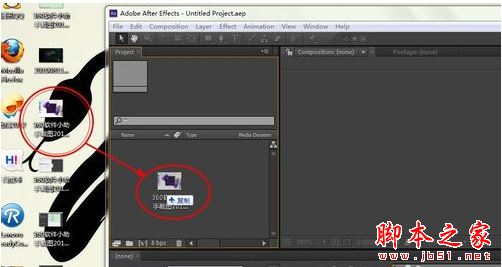
第三、特殊文件的导入,如photoshop或AI产生的文件。
在导入psd格式文件的时候会弹出一个界面让我们进行选择:
1)合并图层。选择合并图层则将会导入psd文件的所有图层。
2)选择图层。选择图层的话我们可以根据自己的需要进行单个图层的导入。

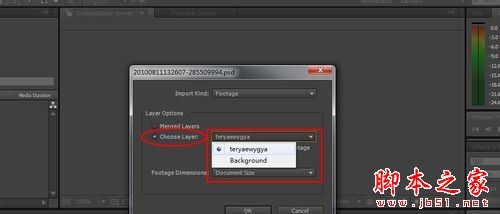
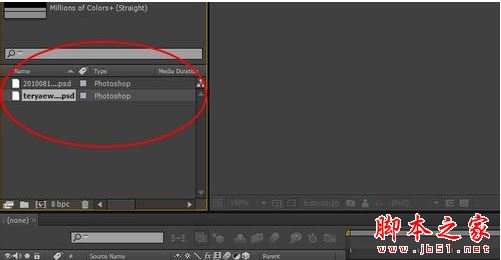
第四、图片序列文件的导入。
图片序列是一组有序的图片文件,就像是我们使用相机连拍的多张图片一样具有一定的顺序的文件。
1)选择导入文件——选择序列中的第一个文件——勾选下面的文件格式序列选框——打开。
2)在弹出的窗口中选择自动预测选项。
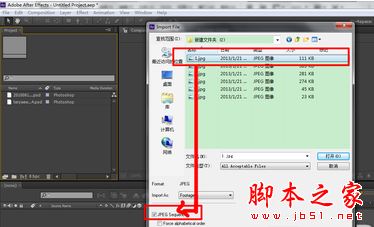

第五、导入的分类文件。
对于不同类型的或是不同用途的文件我们都要将其分类整理,这样才能更好地进行处理文件,如果都放在项目窗口中会显得很乱,影响我们的操作。
在项目窗口中点击下方的新建文件夹按钮,输入合适的文件夹名称,然后将需要放到里面的文件拖拽进去即可。
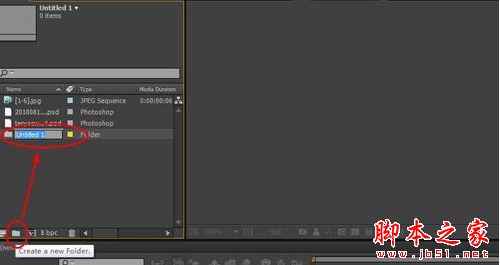
这样我们就完成了AE模板的导入。
AE模板的套用视频教程
下载地址
人气软件

TOPAZ滤镜下载安装与使用方法
Photoshop CC 2015色环插件 v2.54 免费版(附安装方法)
VRay Next 4.20.01 for Rhino 7/6/5(犀牛渲染器) 汉化包 1.0 简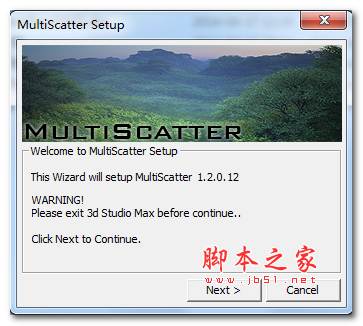
multiscatter for 3d max2013-2014 v1.2.0.12 64位 官方英文安装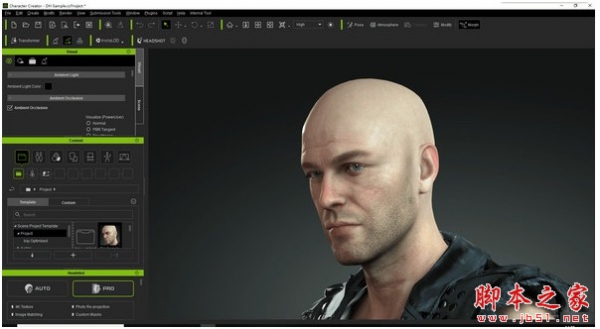
Headshot(相片建模插件) v1.0 汉化免费版
Forest Pack Pro(3DMax森林制作插件) v4.3.6 官方版
模拟胶片效果调色滤镜 Alien Skin Exposure v4.0.0.467 官方免费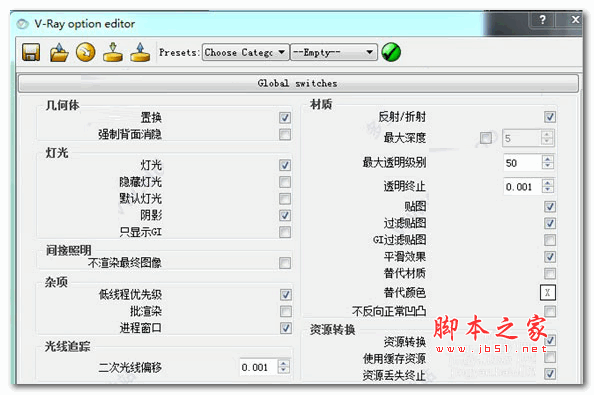
vray2.0 for sketchup2015 中文特别版(附破解教程+破解补丁+汉化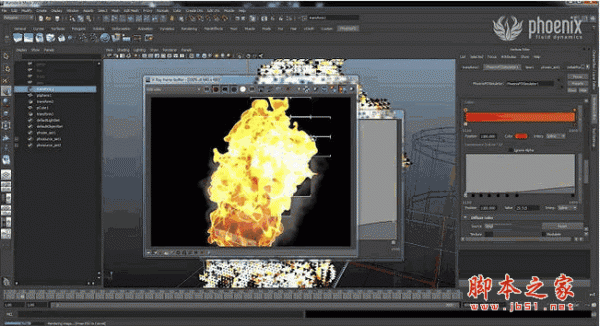
PhoenixFD 3.14.0 V-Ray 3.0 for 3dsMax 2016 64位 免费版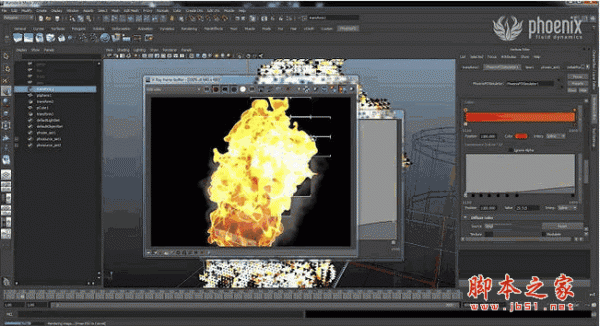
PhoenixFD v3.14 V-Ray 3.0 for 3dsMax 2018 64位 免费版
相关文章
-
 实时物理解算器插件Ragdoll Dynamics Unlimited 2024 for Blender4.1 免费版(含补丁)
实时物理解算器插件Ragdoll Dynamics Unlimited 2024 for Blender4.1 免费版(含补丁)Ragdoll 是一款实时物理解算器,类似于原生的nCloth和nHair解算器,通过这个工具可以在角色绑定中使用实时物理,无论是机械组件,还是布料、头发或者肌肉,都可以更好地与...
-
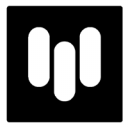 AE/PR三维网格变形插件套装 Mettle Plugins Bundle 2024.2 CE 免费直装版
AE/PR三维网格变形插件套装 Mettle Plugins Bundle 2024.2 CE 免费直装版Mettle Bundle是一个出色的 Adobe After Effects 插件合集,插件工具可增强 After Effects 和 Premiere Pro 中的工作流程和创造力,一键安装...
-
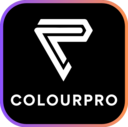 达芬奇图像视频调色插件ColourLab – ColourPro 3.0.1 Davinci Resolve 免费版(附补丁)
达芬奇图像视频调色插件ColourLab – ColourPro 3.0.1 Davinci Resolve 免费版(附补丁)Colour Pro是由ColourLab出品的DaVinci Resolve调色插件合集,具有视频调色、添加噪点、调色 LUTS、色彩管理、镜头光效等多种功能,该工具集与一些世界顶级调色师合作开发...
-
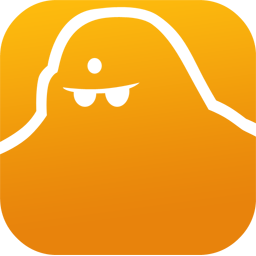 集群仿真插件Golaem Crowd 9.0.2 for Houdini/Katana/Unreal 免费版(附补丁+方法)
集群仿真插件Golaem Crowd 9.0.2 for Houdini/Katana/Unreal 免费版(附补丁+方法)Golaem Crowd是一款人群模拟插件,能够为电影创建极富吸引力的视觉和令人可信的人群,Golaem引入了一种新的角色布局工具,包括DCC无关节点编辑器和更多功能,以及虚幻引擎...
-
 达芬奇OFX像素拉伸插件 Pixel Sorter for Resolve V3.0.0 一键免费版
达芬奇OFX像素拉伸插件 Pixel Sorter for Resolve V3.0.0 一键免费版Pixel Sorter for Resolve是一款达芬奇版本的像素拉伸插件,可以在达芬奇中对视频中特定的像素进行拉伸特效处理,模拟信号损坏效果,支持最新Davinci Resolve 18...
-
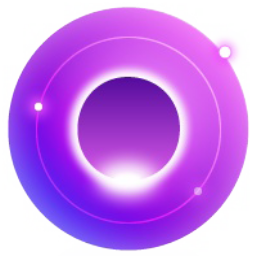 CDR插件合集 支持CorelDRAW X4-2022 免费版(附安装教程+视频教程)
CDR插件合集 支持CorelDRAW X4-2022 免费版(附安装教程+视频教程)CDR 插件合集该插件包含巡边、CAD工具箱、颜色替换、尺寸标注、条幅制作器、一键条幅、手提袋、输出v8.0版本、章插件、印前检查、面积计算、尺寸标注、立体字等几十种功能...
下载声明
☉ 解压密码:www.jb51.net 就是本站主域名,希望大家看清楚,[ 分享码的获取方法 ]可以参考这篇文章
☉ 推荐使用 [ 迅雷 ] 下载,使用 [ WinRAR v5 ] 以上版本解压本站软件。
☉ 如果这个软件总是不能下载的请在评论中留言,我们会尽快修复,谢谢!
☉ 下载本站资源,如果服务器暂不能下载请过一段时间重试!或者多试试几个下载地址
☉ 如果遇到什么问题,请评论留言,我们定会解决问题,谢谢大家支持!
☉ 本站提供的一些商业软件是供学习研究之用,如用于商业用途,请购买正版。
☉ 本站提供的AE动感片头模板(10秒超快速动感片头) 免费版(安装教程)资源来源互联网,版权归该下载资源的合法拥有者所有。